【电脑重装win10系统的详细技巧 怎么安装windows10】电脑重装win10系统的详细技巧,怎么安装windows10 。小编来告诉你更多相关信息 。
怎么安装windows10
为大家介绍的是怎么安装windows10和电脑重装win10系统的详细技巧的相关经验,如有不对的地方欢迎指正!
在那么多的装机工具中 , 魔法猪系统重装工具和小白系统装机工具可以用来在线重装系统或者制作u盘启动盘重装,帮助修复很多系统故障问题 。有些小伙伴想了解该工具怎么重装win10系统,下面就给大家演示下u盘重装win10系统教程 。
工具/原料:
1、操作系统: windows 7
2、品牌型号:联想G480笔记本电脑 U盘
3、软件版本:魔法猪一键重装系统v2290+小白一键重装系统 12.6.49.2290
方法/步骤:
方法一:通过魔法猪系统重装工具进行u盘重装win10系统
1、u盘重装win10系统步骤,我们先在一台可用的电脑上下载安装魔法猪系统重装工具并打开,插入一个8g以上的空白u盘,选择u盘重装系统模式,点击开始制作 。
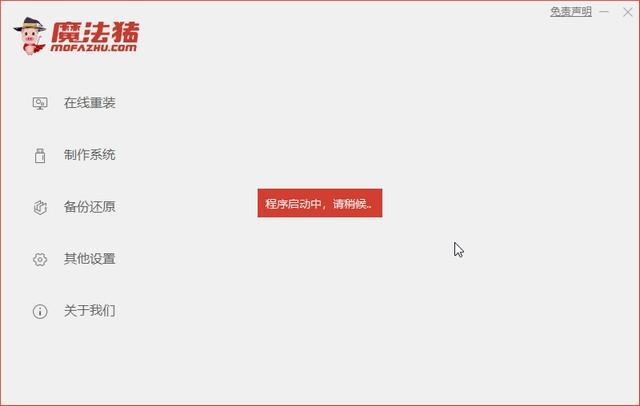
文章插图
2、选择需要安装的电脑操作系统,然后点击开始制作 。

文章插图
3、软件制作u盘启动盘成功后,可先预览对应的电脑主板的启动热键,然后再拔除u盘退出 。
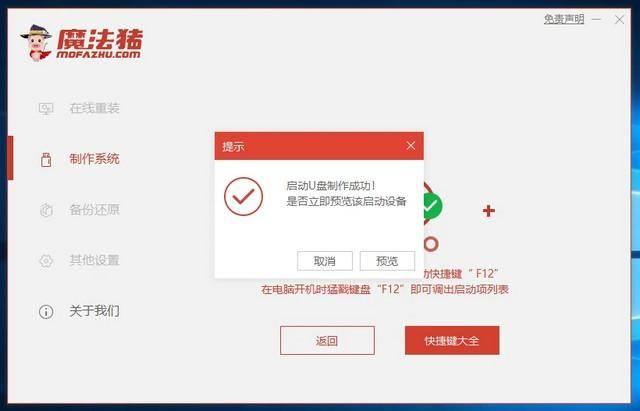
文章插图
4、插入启动盘进电脑内,开机不断按启动热键进启动界面 , 选择u盘启动项回车确定进入到pe选择界面,选择第一项pe系统回车进入 。
电脑重装win10系统的详细技巧,怎么安装windows10 。小编来告诉你更多相关信息 。
怎么安装windows10

文章插图
5、在pe系统桌面上打开魔法猪重装工具,然后选择需要安装的系统点击安装 。
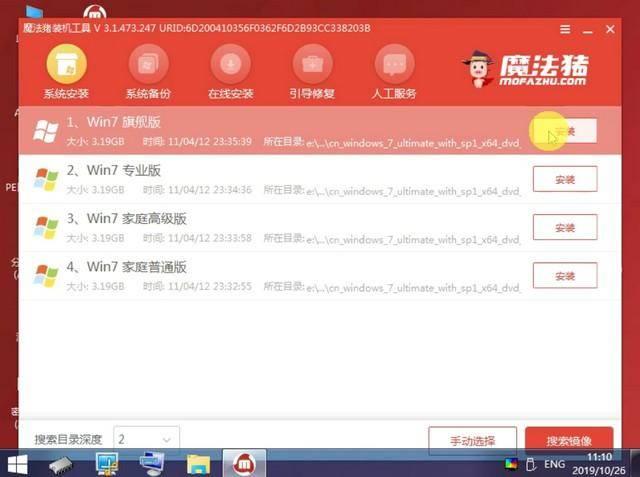
文章插图
6、将系统安装到系统盘c盘 , 点击开始安装 。
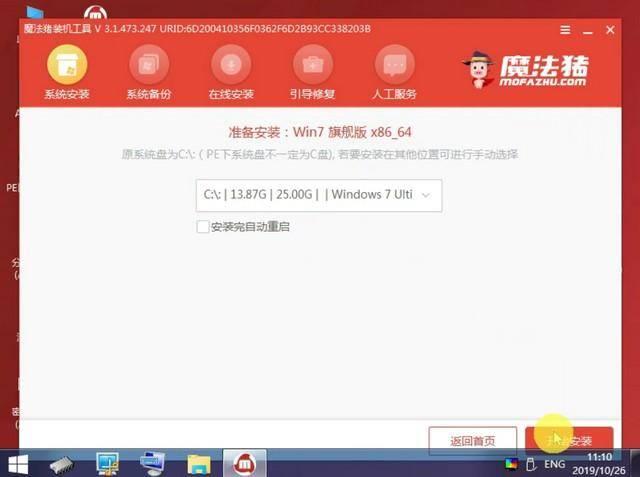
文章插图
7、耐心等待安装完成后,我们选择立即重启电脑 。
电脑重装win10系统的详细技巧,怎么安装windows10 。小编来告诉你更多相关信息 。
怎么安装windows10
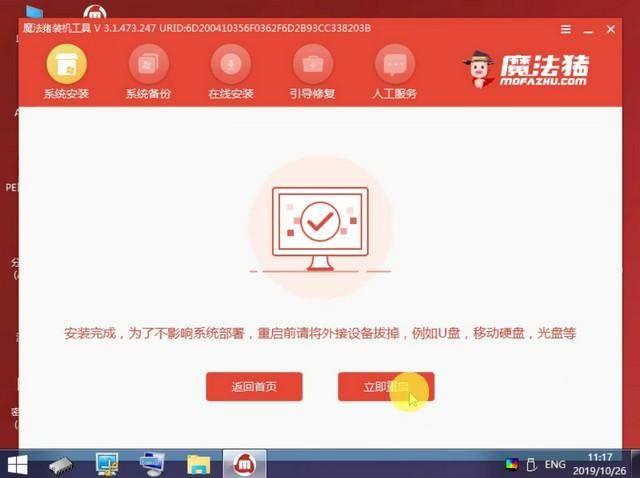
文章插图
8、期间可能会重启多次,直到成功进入到系统桌面即代表安装成功 。

文章插图
以上是关于怎么安装windows10 和 电脑重装win10系统的详细技巧的全面介绍了,希望给的网友们带来一些相关知识 。
- 电脑设置自动关机的步骤 如何让电脑自动关机
- 了解电脑主机有异响原因 电脑主机响声大是怎么回事
- 电脑开机速度慢常用解决方法 笔记本开机慢怎么解决
- 教你正确查看电脑显卡 怎么看电脑配置显卡
- 手机投屏电脑的方法讲解 投屏怎么连接电脑
- 笔记本电脑卡顿的解决办法 笔记本电脑卡怎么办
- 手把手教你给电脑增加内存 笔记本能加内存条吗
- 2023哪款华为平板电脑比较好 HUAWEIMatePadAir11.5英寸参数
- 2023值得入手的笔记本电脑品牌 3000左右笔记本推荐哪款
- 笔记本长期不用一直插着电源好吗 笔记本电脑保养常识及注意事项
